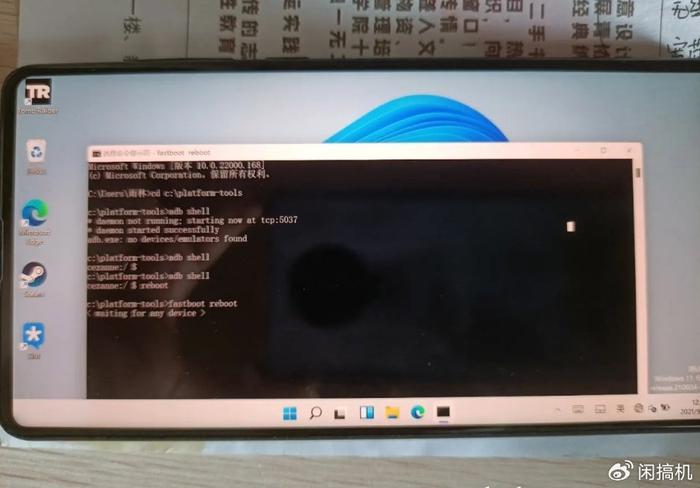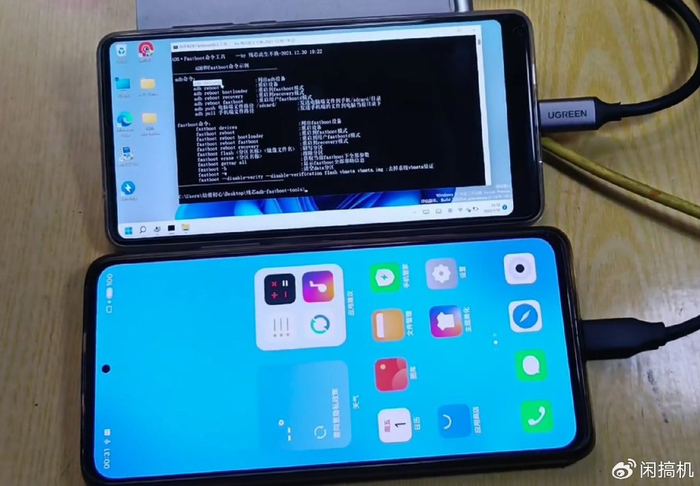| 小米MIX2S刷入Win11教程,流畅到飞,几乎没重大BUG | 您所在的位置:网站首页 › m1刷win11 › 小米MIX2S刷入Win11教程,流畅到飞,几乎没重大BUG |
小米MIX2S刷入Win11教程,流畅到飞,几乎没重大BUG
|
前阵子我写了一篇小米MIX2S因为能刷Win11系统,导致二手机涨价的文章,没想到反响特别热烈,很多人都要我发小米MIX2S的刷机教程。这不,它来了!在刷机之前,你需要准备一台Win10及以上系统的电脑,Win7啥的不太行。 得益于Windows on ARM项目的共享,目前小米MIX2S能够刷入基于ARM架构的Windows11 22H2专业版。而除了小米MXI2S外,包括一加6/6T、一加5/5T和红米K20 Pro等机型也可以刷入Win11,但完善度最高的还得是MIX2S,几乎没有影响使用的重大BUG。 废话不说,刷Win11系统前做以下准备工作: 1、先把设备解锁Bootloader 2、下载最新的Mindows工具箱(资源包) 3、下载wim格式的Windows arm64系统包 然后咱们再细分步骤: 1、先解锁Bootloader后,再进入FASTBOOT模式解锁BL,这一步是刷机的前提,如果这一步都不会,那就去度娘搜一搜,本文其实不太适合小白。 2、下载Mindows工具箱 先以管理员身份打开下载器,再根据机型情况选择序号输入并回车,即可自动完成下载。 3、下载Windows arm64系统包 主要是从哪下载的问题,建议从UUP dump下载,那里可以下载到微软最新的原版系统镜像。注意,打开uupdump后默认是英文网页,需要在右下方修改成中文。系统包有多个类型,追求稳定可以选择Release Preview版,体系结构选择ARM64,语言为中文,系统版本只勾选Windows Pro,其他默认选项再点击创建下载包。当解压完下载包后,在“uup_download_windows.cmd”右键以管理员身份运行开始下载,完成后会生成ISO文件,再解压ISO文件,在sources文件夹中找到“install.wim”就是系统包了。 除了用Mindows工具箱进行安装外,还可以用小米刷机助手,简化步骤如下: 1、打开小米刷机助手,手机连上电脑,等待小米刷机助手检测到手机。 2、下载Win11ROM并解压包到电脑上,在小米刷机助手中选择类型“不自动选择ROM包”后,再手动选择解压文件后的Win11 ROM。 3、在小米刷机助手中选择“刷机”,然后静静的等待刷机能够完成。刷机过程中,手机会死机几次,请再耐心。 4、刷机完成后,手机会自动出现进入到Win11系统,这就齐活了! 最后,你的小米MIX2S就可以运行Win11系统了,最神奇的是,刷了Win11后的MIX2S还可以当做电脑给其他手机刷机,变成了真正意义上的电脑。此外,如果是128G以上大容量的MIX2S还可以分区刷入Win11和MIUI双系统,这个更复杂,不建议新手尝试了。 特别声明:以上文章内容仅代表作者本人观点,不代表新浪网观点或立场。如有关于作品内容、版权或其它问题请于作品发表后的30日内与新浪网联系。 |
【本文地址】